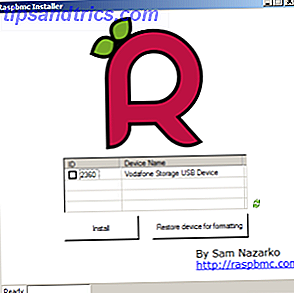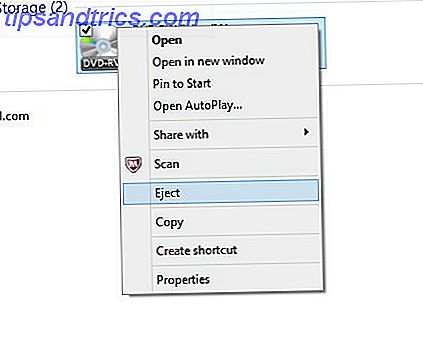Você teria pensado que o mundo estava chegando ao fim Por que eu sou feito com o Windows [Opinião] Por que eu sou feito com o Windows [Opinião] A Microsoft fez um anúncio esta semana que realmente acabou de me dar uma dica. É o último de uma série de movimentos, na verdade; Mas é isso. Terminei. Trocarei todas as minhas máquinas Windows ... Leia Mais quando James descobrir que o Windows Home Server - a solução de armazenamento em rede definida e esquecida de US $ 50 da Microsoft - estava sendo eliminado em favor de um sucessor bem mais caro. Felizmente ele logo descobriu que toda a esperança não foi perdida graças ao Amahi, um servidor doméstico baseado em Linux.
Você teria pensado que o mundo estava chegando ao fim Por que eu sou feito com o Windows [Opinião] Por que eu sou feito com o Windows [Opinião] A Microsoft fez um anúncio esta semana que realmente acabou de me dar uma dica. É o último de uma série de movimentos, na verdade; Mas é isso. Terminei. Trocarei todas as minhas máquinas Windows ... Leia Mais quando James descobrir que o Windows Home Server - a solução de armazenamento em rede definida e esquecida de US $ 50 da Microsoft - estava sendo eliminado em favor de um sucessor bem mais caro. Felizmente ele logo descobriu que toda a esperança não foi perdida graças ao Amahi, um servidor doméstico baseado em Linux.
Guia original de James Como configurar um servidor doméstico com Amahi [Linux] Como configurar um servidor doméstico com Amahi [Linux] Leia mais está ficando um pouco agora, tendo sido escrito no início de 2011. Ele se concentrou inteiramente em usando o Fedora 12, mas o Amahi já foi portado para o Ubuntu. Ao contrário de James, eu não tenho nenhum PC de torre sobressalente por aí, e por isso vou ser engenhoso e usar o que estiver disponível para mim - um velho laptop Dell.
Se você tem pensado em fazer melhorias recentemente, então porque não começar com o seu próprio servidor?
O Setup
Em vez do Fedora 12 (ou Fedora 14, ou 16, que é a versão atual suportada pelo Amahi), usarei o Ubuntu. Como um usuário ex-Ubuntu, eu já estou familiarizado com a interface do usuário do sistema operacional, layout e alguns comandos do terminal. Se você não é de todo versado em Linux, então não se preocupe muito, o Ubuntu é uma ótima opção para iniciantes, pois ele é tão simples e fácil de usar quanto o Linux. Eu vou usar a versão 12.04 LTS, que será suportada até pelo menos abril de 2017 (LTS significa suporte de longo prazo).
O hardware que eu vou usar é um velho laptop Dell, um Studio 1537 para ser exato, embora admito que não é necessariamente a máquina ideal para um servidor. O armazenamento de laptops não é muito expansível, a maioria das pessoas prefere os antigos PCs de torre, pois eles fornecem bastante espaço para discos rígidos extras. Um benefício que o laptop tem, no entanto, é uma bateria que funcionará como uma fonte de alimentação ininterrupta (UPS) caso a energia falhe.

Limitações e velocidades de transferência USB de lado, o laptop não está sendo usado para qualquer coisa no momento e, portanto, algum uso é melhor do que nenhum uso. O Ubuntu também é uma boa escolha para este laptop, como se eu precisasse “fazer” qualquer coisa com ele, então há uma distro Linux utilizável, pronta para ser usada. Se você está de olho no seu PC antigo como um potencial servidor doméstico Amahi, verifique se você tem as seguintes especificações cobertas:
- 512MB ou mais de RAM
- Um processador de 1 GHz de 32 bits ou 64 bits
- 4 GB de espaço em disco (embora você queira mais para fins de armazenamento)
Nota: O Amahi requer uma instalação limpa do Ubuntu e não necessariamente funcionará com uma instalação existente do Ubuntu. É altamente recomendado que você formate e reinstale o sistema operacional, mesmo se você tiver uma máquina Ubuntu existente que você gostaria de usar.
Como sou usuário de Mac, baixei um .ISO do Ubuntu na minha máquina principal do OS X, depois usei o UNetbootin para “gravar” a imagem em um pendrive USB de 2GB. O programa me avisou que o disco não seria inicializável em um Mac, o que é algo para se ter em mente se você estiver usando um Mac antigo como um servidor (embora não seja muito antigo, o Amahi não suporta a arquitetura PowerPC). Se você precisa fazer um drive USB que irá inicializar em um Mac, confira a documentação do Ubuntu.

Uma vez que você tenha a sua cópia do Ubuntu pronta, você estará pronto, ligue seu servidor e assegure-se de que a inicialização via USB esteja ativada em seu BIOS (veja aqui instruções mais recentes sobre a máquina Windows 8 com o Windows 8). BIOS em um computador com Windows 8 Como acessar o BIOS em um computador com Windows 8 O Windows 8 simplificou o acesso ao BIOS.Você não precisa se lembrar de uma combinação de teclas, basta usar o menu de opções de inicialização do Windows 8. Mostraremos como você. Leia mais).
Instalando o Ubuntu e o Amahi
A primeira coisa que você vê quando inicializa o stick USB é o carregador de inicialização UNetbootin, que lhe dá a opção de experimentar ou instalar o Ubuntu, além de verificar se há erros no disco e algumas outras opções. Escolha Instalar o Ubuntu e aguarde o procedimento de instalação para carregar. Primeiro escolha o seu idioma e, quando solicitado, não se preocupe em se conectar à Internet para obter atualizações, pois o Amahi funciona melhor usando a instalação padrão.

Quando perguntado como você gostaria de instalar o Ubuntu (ao lado de um sistema operacional existente, substituindo o sistema operacional existente ou personalizado), escolha substituir ou personalizado. Como o seu servidor será deixado em seus próprios dispositivos durante a maior parte do tempo, a inicialização dupla é inútil. Eu escolhi usar todo o 320GB disponível para o meu servidor, e para simplificar, criei apenas uma partição. O Ubuntu irá, por padrão, formatar esta partição para EXT4, um sistema de arquivos nativo do Linux. Não se preocupe com isso, Amahi ama EXT4.
Adicione seu fuso horário, layout de teclado e configure a conta de usuário padrão com um nome de computador, nome de usuário e senha que você reconhecerá e lembrará. Clique em Continuar e veja a instalação do Ubuntu, lembrando-se de tirar o pendrive quando terminar e de iniciar o SO pela primeira vez. Em seguida, é hora de instalar o Amahi, que faremos usando o terminal.

Nota: O Amahi não pode ser desinstalado, o que significa que, para voltar a um Ubuntu limpo, você precisará formatar e instalar o sistema operacional novamente. Como mencionado anteriormente, é necessária uma nova instalação do Ubuntu antes de instalar o Amahi.
Em algum momento você será solicitado para o seu "código de instalação". Para obter um código de instalação, acesse Amahi.org e registre uma conta. Ser-lhe-á pedido o seu IP de gateway de rede (o endereço do seu router, normalmente 192.168.0.1) e o endereço IP interno fixo do seu HDA (o servidor onde está a instalar o Amahi). Você deve configurar um endereço fixo em seu roteador, o processo será diferente dependendo do fabricante, mas uma simples pesquisa deve ajudá-lo. Amahi recomenda que você desligue o DHCP (atribuição automática de IP) no seu roteador, mas nem sempre é necessário e no meu caso eu o deixei sem problemas.

Em seguida, você será solicitado a configurar seu domínio DNS local, que é um domínio que você pode usar internamente em sua rede para acessar o servidor. Escolha algo curto, único e diferente de qualquer site que você deseja acessar. Eu escolhi "server.hda", mas sinta-se livre para fazer o seu próprio.

Por fim, clique no botão Criar seu perfil HDA e anote seu código de instalação.
Antes de instalar o Amahi, você precisará conectar o Ubuntu à sua rede, usando um cabo Ethernet ou um bom Wi-Fi antigo. Resista ao desejo de baixar seus navegadores favoritos, codecs e outros complementos ou atualizar o Ubuntu ainda. Uma vez conectado, clique no logotipo do Ubuntu ou pressione a tecla Windows e digite “terminal” seguido de enter para iniciar a interface da linha de comando e digite o seguinte:
wget http://u12.amahi.org/install-amahi

Isso fará o download dos arquivos de configuração do Amahi e iniciará a instalação digitando:
sh instalar-amahi
Neste ponto, você precisará inserir seu código de instalação, que você criou anteriormente, seguido pela senha de administrador do seu servidor.

Agora você pode sentar e assistir a instalação do Amahi, o que pode demorar um pouco. Há muito para instalar, incluindo o software do servidor, o MySQL, o armazenamento em pool, os servidores Samba e HTTP e muito mais. Agora pode ser um bom momento para ajustar minhas preferências de energia para que meu novo servidor não seja desligado quando deixado sem supervisão ou (se você estiver usando um laptop) quando fechar a tampa.

Quando a instalação terminar, você precisará reiniciar conforme as instruções na janela do Terminal (esse é o botão no canto superior direito, caso você não tenha usado o Ubuntu antes).

Verifique se você está se conectando usando o dispositivo de rede padrão, "eth0", que provavelmente será sua porta Ethernet. Desative todas as configurações sem fio e verifique suas configurações de rede para garantir que o IP estático, o endereço MAC e assim por diante sejam compatíveis. Eu passei muito tempo solucionando problemas no meu servidor e descobri que o problema era que a conexão sem fio ainda estava habilitada e causando problemas.

Ao reiniciar, você notará dois novos ícones na sua área de trabalho. Clique duas vezes no painel do Amahi para iniciar a configuração baseada na web no Firefox. Entre usando o nome de usuário e senha que você criou quando instalou o Ubuntu, nenhuma outra combinação de senha ou usuário funcionará. A partir de agora você está livre para gerenciar o Amahi, configurar usuários, compartilhar e instalar aplicativos.

Seu servidor já deve estar visível na rede, se não consultar os seguintes recursos para obter ajuda adicional:
- Amahi Wiki
- Fóruns de suporte do Amahi
- A solução de problemas de rede interativa HDA
Também não se esqueça de verificar esses artigos sobre como adicionar aplicativos, compartilhamentos e outras ações com o Amahi:
- Adicionando um disco rígido ao seu servidor Amahi Home (Fedora) Configurando um servidor doméstico Amahi - Adicionando uma unidade ao servidor [Linux] Configurando um servidor doméstico Amahi - Adicionando uma unidade ao servidor [Linux] Leia mais
- Configurando duplicações de arquivos, Greyhole e Apps Amahi Home Server - Configurando duplicações de arquivos e explorando a App Store Amahi Home Server - Configurando duplicações de arquivos e explorando a App Store Leia mais
Você tem um servidor doméstico? Você usou Amahi? Qualquer aplicativo favorito? Adicione seus pensamentos nos comentários abaixo.